デジカメプリントのご注文方法
一覧選択画面の操作
デジカメ写真プリントを注文するには、紺文字の①~⑩を操作してください。
| 操 作 | 説 明 |
| ①一覧選択のタブをクリック | フォルダ内の画像の一覧を表示するタブです。 |
| ②フォルダを選択 | 左エリアにフォルダが現れます。その中から、撮影した画像が保存されているフォルダを選択します。選択すると右エリアに画像が表示されます。 |
| ワンポイントアドバイス 右下の標準値をよく使うサイズに設定してから画像をチェックすると、標準値のプリントサイズで初期設定各1枚にできます。 | |
| ③写真の選択 | 画像が表示されましたら、プリント注文したい画像をクリックして選択するとチェック印が付きます。フォルダを変えてもチェックした画像は記憶されていますので、フォルダが違っても1度に注文できます。サイズ・枚数・日付などの設定は注文詳細画面の操作にて行います。 |
| Reset ボタン | 画像の表示に不具合がある場合、押してください。 |
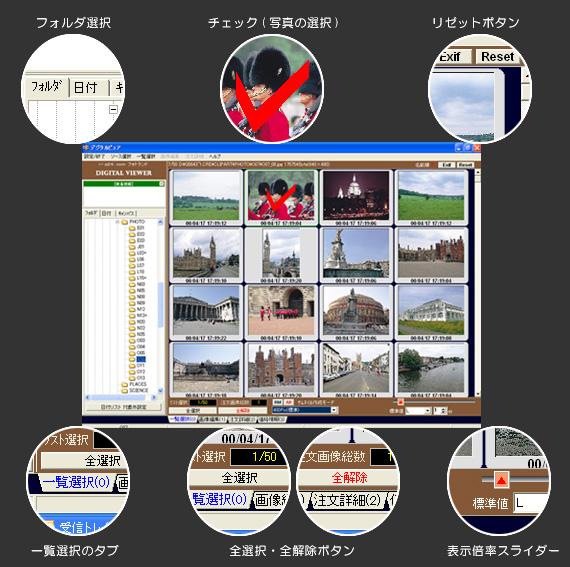
| 操 作 | 説 明 |
| 全選択・全解除ボタン | フォルダ内の表示された画像を全て選択(注文)したい時に「全選択」ボタンを押します。選択済画像を全てクリアしたい時には「全解除」ボタンを押します。 |
| 表示倍率スライダ- | 表示された画像をお好みの大きさに調整します。 |
| ④注文詳細のタブをクリック | 一通り画像の選択を終えたら、注文ソフト画面下にある注文詳細(2)を選択すると、次の動作に移ります。チェックされた画像に対して、サイズ・焼増枚数・日付など指定する画面(下記)に移動します。 |
画面編集(トリミング)の操作はこちら
注文詳細画面の操作
| 操 作 | 説 明 |
| 最後迄Copy | サイズ・注文枚数・日付ON/OFFなどの条件を、指定画像以降の全ての画像に適用します。すべてに日付を入れたい時は、日付を指定してこのボタンを押すと便利です。 |
| プリントサイズ切替設定 | このボタンを押すと、プリントサイズを切替えることができます。また、直接表示されている画像をクリックすると注文可能なサイズが一覧で出ます。 |
| ⑤注文枚数設定 | 注文枚数の指定を行ないます。+、ーをクリックします。 |
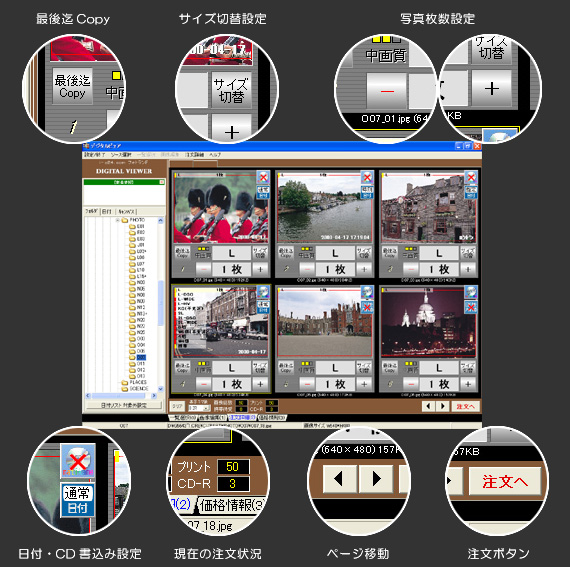
| 操 作 | 説 明 |
| 日付指定は、日付マークをクリックしていくと4種類選べます。 ①日付無し | |
| ②通常日付・・「2009.12.31」と印字 | |
| ③時刻日付・・「2009.12.31 23:22:11」と印字 | |
| ④指定日付・・半角英数字で手入力した文字が印字 | |
| 日付について注意 | 画像処理などした場合は、処理した当日の日付が記憶されますので、④指定日付で手入力で直してください。 また、最初からカメラで設定した日付が間違っている場合もありますので、表示されている画像のそれぞれ日付を確認お願いします。 また、2重に表示されている日付は、①日付無しにしてください。 関連ページ:日付について |
| CD-Rに保存したい画像は、クリックしてX印を解除してください。 CD-R料金がかかります。 | |
| 注文詳細 (画面上) | ワンポイントアドバイス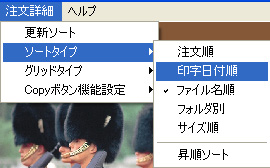 実際に受け取るお写真の並ぶ順番を選べます。 |
| 現在の注文状況 | 注文総数など、現在の注文状況が表示されます。 |
| ⑥ページ移動 | ページをめくれます。最後までサイズ・枚数等を指示お願いいたします。 |
| ⑦注文ボタン | 次の注文確認画面へ進みます。 |
注文確認画面
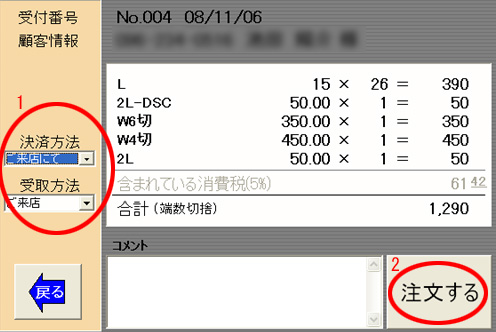
⑧決済方法と受取方法(配送方法)の選択をして、「注文する」ボタンを押してください。
お店に何か連絡があれば、コメント欄に記入お願いします。
ソフト上で「速達メール便」を指定いただきますと「ネコポス」で配送いたします。
ユーザー設定
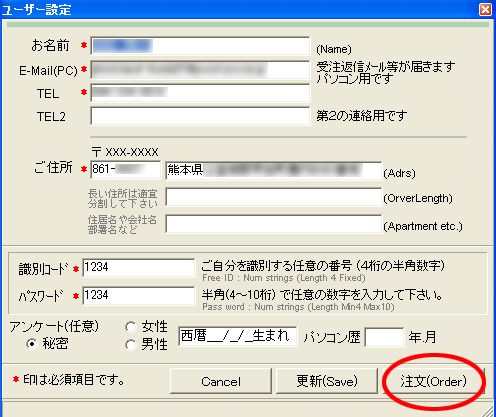
⑨ユーザー設定に間違いがなければ、「注文(Order)」をクリックしてください。
通信は注文枚数やパソコン環境により、時間がかかる場合があります。
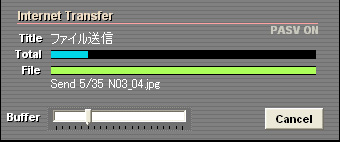
⑩注文完了の最終画面です。
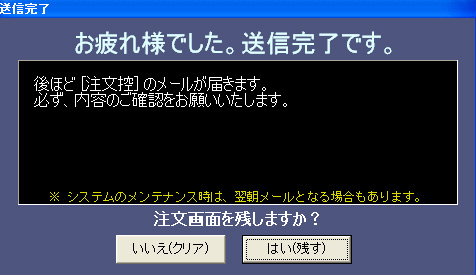
おつかれさまでした。以上で、プリント注文がおわりました。
今回の注文画面を残さないなら「いいえ(クリア)」を押してください。今回の注文画面を残すなら「はい(残す)」を押してください。次回、デジタルビュアを立ち上げた時前回の注文が見れます。新しい注文のときは、「一覧選択」画面で「全解除」をクリックしてください。
送信エラーの対処法
送信途中にこのまま止まってしまう場合があります。
まず右下の「Cancel」をクリックします。
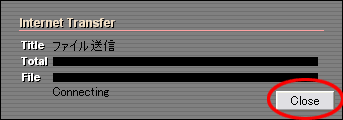
ボタンが「Close」に変わるのでもう一度クリックします。
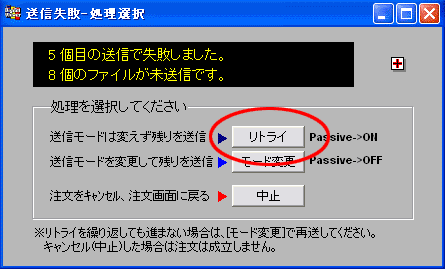
「送信失敗-処理選択」の画面が出てくるので
1.「リトライ」をクリックしてください。未送信のプリントデータをもう一度送ります。
2.「リトライ」を繰り返しても進まない場合は「モード変更」をクリックしてください。
また、注文を取りやめる場合は「中止」をクリックしてください。「中止」をクリックした場合注文は成立しません。
ご注文が大量にある場合は、数回に分けてご注文いただいてもかまいません。
こちらを参考してください。
※通信がうまくいかない場合は、ファイアーウオールの設定を行ってください。
ファイアーウオールの設定
この他、わからない点がございましたらご遠慮なく
Email:mail@i-p24.com(@を半角にしてください。)
営業時間: 午前9時30分〜19時30分